Cómo usar Copia inteligente en Microsoft Edge
Copiar y pegar son comandos muy útiles en una computadora muy utilizada para transferir información de un lugar a otro. Pero se ha visto que por lo general los usuarios no siempre obtienen lo que copian en un navegador web. Por lo general, pierde el formato real y no se parece a la forma original. Puede ser relevante para el encabezado, las imágenes e incluso para los gráficos de la página web.
Al ver este problema, Microsoft ha agregado una nueva función en Edge llamada Copia inteligente(Smart copy) . Esta función conserva intacto el formato original al copiar y pegar contenido de un sitio web. Lea esta publicación para saber cómo usar la función Smart Copy para copiar y pegar el contenido en Microsoft Edge Chromium .
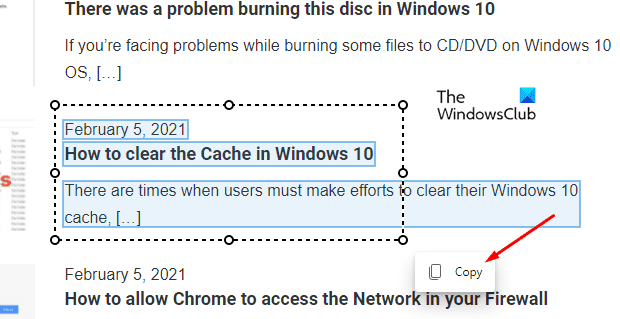
Copia inteligente en Microsoft Edge
Para usar Smart Copy en Microsoft Edge Chromium , siga las sugerencias a continuación:
- Abra primero el navegador Microsoft Edge basado en Chromium.(Microsoft Edge)
- Luego vaya al sitio web desde donde necesita copiar el contenido.
- Ahora haga clic con el botón derecho en un área vacía y seleccione la opción Copia inteligente(Smart copy ) en el menú contextual.
- Mueva(Move) o arrastre el "cursor de selección de precisión" para seleccionar el contenido que desea copiar en la página web.
- Haga clic en el botón Copiar(Copy) .
- Vaya a otra aplicación y pegue el contenido copiado.
Veamos ahora el procedimiento anterior en detalle:
Abra Microsoft Edge y luego vaya a una página web desde donde necesita copiar el contenido. A continuación, haga clic con el botón derecho en el área vacía de la página web y seleccione Copia inteligente(Smart copy) en la lista del menú. Verá que el puntero de su mouse se cambia a un cursor de selección de precisión (signo más). Como alternativa, también puede presionar el método abreviado de teclado Ctrl+Shift+X para usar la función de copia inteligente .(Smart)
Nota:(Note:) Si es necesario dejar de usar la función, simplemente haga clic en cualquier parte de la página web.
Ahora arrastre y ajuste el "cursor de selección de precisión" para seleccionar el contenido que desea copiar en la página y luego haga clic en el botón Copiar(Copy) que aparece.
En este momento, puede ver claramente que aparece una notificación de Copiado(Copied) que muestra que el campo seleccionado se ha copiado en el Portapapeles de Windows(Windows Clipboard) .
Ahora puede pegar el contenido copiado en otras aplicaciones, como un editor de texto. Verás que tu contenido no perderá su formato original.
La función está actualmente disponible en las compilaciones Edge Canary y se implementará en las versiones Edge Stable en breve.
Related posts
Cómo quitar el botón de menú de Extensions Microsoft Edge toolbar
Cómo configurar o cambiar Microsoft Edge homepage en Windows 10
Añadir un Home button a Microsoft Edge browser
Cómo limitar Media Autoplay en Microsoft Edge browser
Cómo hacer cumplir Google SafeSearch en Microsoft Edge en Windows 10
Cómo utilizar Super Duper Secure Mode en Microsoft Edge
Cómo deshabilitar o detener Video Autoplay en Microsoft Edge
Las políticas de actualización están configuradas, pero se ignorarán - Microsoft Edge
Cómo enviar Tabs a otros dispositivos con Microsoft Edge
Crea un acceso directo para abrir Microsoft Edge browser en InPrivate mode
Habilitar solicitudes de notificación tranquila en Microsoft Edge browser
Cómo desactivar las notificaciones de empuje del sitio web Microsoft Edge
Cómo instalar Chrome Themes en Microsoft Edge browser
Cómo eliminar Duplicate Favorites en Microsoft Edge browser
Cómo Highlight Text EN PDF Documentos en Microsoft Edge browser
Cómo instalar Microsoft Edge browser en Chromebook
Colecciones en Microsoft Edge es una forma fácil de almacenar web content
Cómo eliminar automáticamente el historial de navegación Microsoft Edge en la salida
Deshabilitar sincronización para todos los User Profiles en Microsoft Edge usando Registry
Cómo habilitar el Collections feature en Microsoft Edge browser
